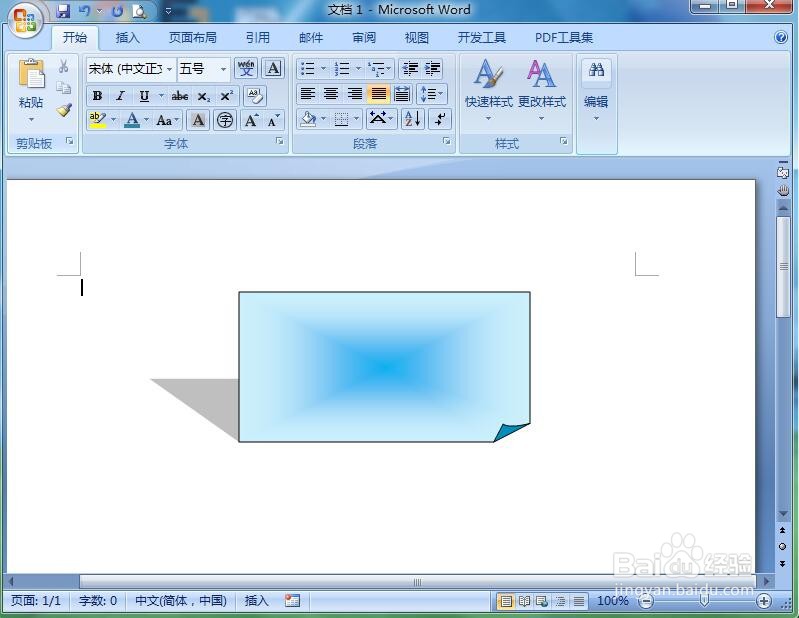1、打开word2007,进入其主界面中;

2、点击插入,选择形状工具,在基本形状中点击折角形;

3、按下鼠标左键不放,拖动鼠标,画出一个折角形;

4、点击形状填充,选择蓝色;

5、点击形状填充,选择渐变下面的中心辐射;

6、点击阴影效果,选择一种透视样式;

7、我们就在word中给折角形添加上了蓝色中心渐变和阴影。
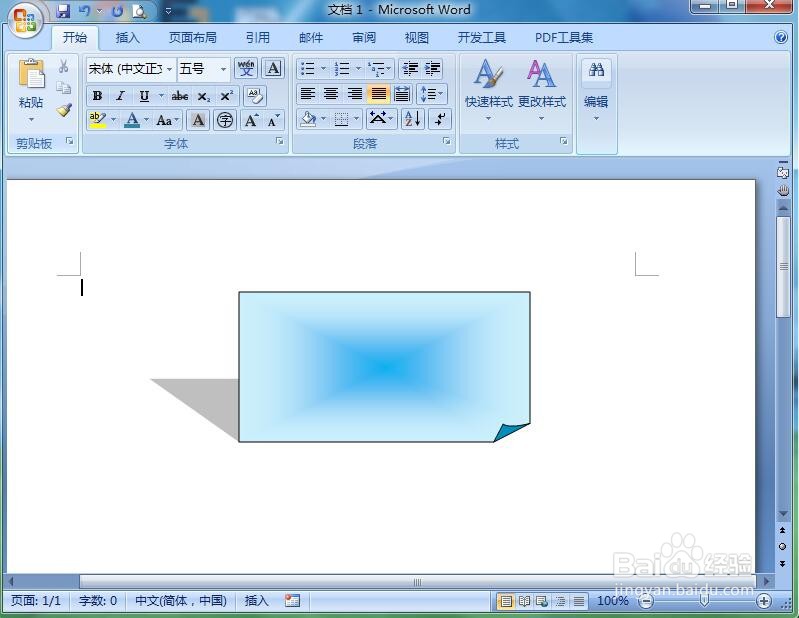
时间:2024-11-01 02:27:39
1、打开word2007,进入其主界面中;

2、点击插入,选择形状工具,在基本形状中点击折角形;

3、按下鼠标左键不放,拖动鼠标,画出一个折角形;

4、点击形状填充,选择蓝色;

5、点击形状填充,选择渐变下面的中心辐射;

6、点击阴影效果,选择一种透视样式;

7、我们就在word中给折角形添加上了蓝色中心渐变和阴影。